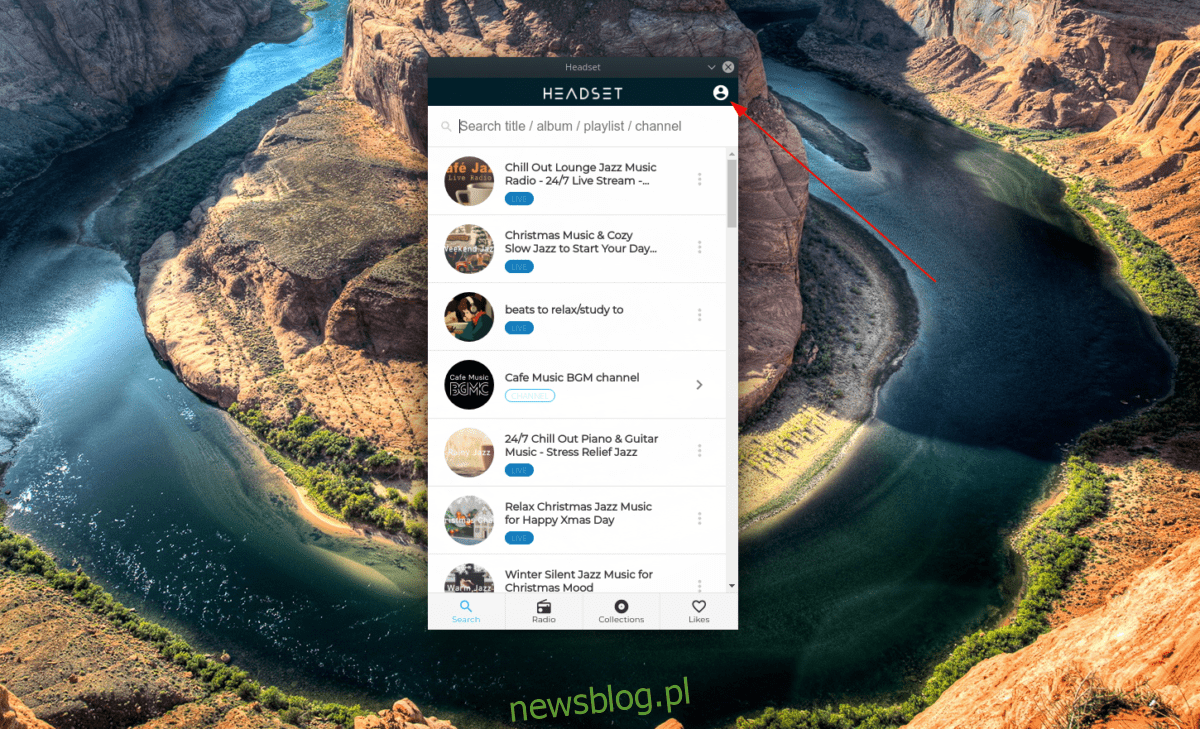
Mỗi ngày trên YouTube rất nhiều bản nhạc được tải lên mà bạn có thể nghe miễn phí. Thật không may, không có ứng dụng chính thức cho Linux YouTube Âm nhạc, chẳng hạn như trên điện thoại di động, cho phép bạn sử dụng nó làm máy nghe nhạc.
Bởi vì không có ứng dụng chính thức YouTube Music for Linux, cộng đồng đã đảm nhận nhiệm vụ và cung cấp các ứng dụng tuyệt vời để nghe các bài hát từ YouTube trên máy tính.
Trước đây chúng ta đã nói về Magiê; là một ứng dụng tuyệt vời có thể phát danh sách phát YouTube trên Linux. Trong hướng dẫn này, chúng ta sẽ nói về Tai nghe, một công cụ Linux nổi bật khác lấy nhạc từ YouTube đến máy tính để bàn Linux. Đây là cách thiết lập nó trên hệ thống của bạn.
Cài đặt tai nghe trên Linux
Ứng dụng Tai nghe cần được cài đặt trên PC Linux của bạn trước khi chúng tôi có thể trình bày cách sử dụng ứng dụng này để nghe nhạc trên PC để bàn. May mắn thay, ứng dụng hỗ trợ nhiều hệ điều hành Linux khác nhau nên không khó để thiết lập.
Tai nghe chính thức hỗ trợ Ubuntu, Debian, Fedora và OpenSUSE. Tuy nhiên, nhờ kho lưu trữ người dùng Arch Linux, bạn cũng có thể cài đặt tai nghe trên Arch Linux.
Để bắt đầu quá trình cài đặt tai nghe trên PC Linux của bạn, hãy khởi chạy một cửa sổ đầu cuối. Bạn có thể khởi chạy cửa sổ đầu cuối bằng cách nhấn Ctrl + Alt + T hoặc Ctrl + Shift + T trên bàn phím. Sau đó, khi cửa sổ đầu cuối mở ra, hãy làm theo hướng dẫn dòng lệnh được nêu bên dưới tương ứng với hệ điều hành bạn hiện đang sử dụng.
Ubuntu
Trên Ubuntu, ứng dụng Tai nghe rất dễ cài đặt vì nhà phát triển đã cung cấp gói DEB có thể tải xuống. Để nắm giữ DEB này, hãy sử dụng lệnh wget bên dưới.
wget https://github.com/headsetapp/headset-electron/releases/download/v3.1.0/headset_3.1.0_amd64.deb
Sau khi tải xuống gói Tai nghe DEB mới nhất cho PC Linux của bạn, hãy sử dụng lệnh Apt sau trong cửa sổ đầu cuối để thiết lập và chạy mọi thứ.
sudo apt install ./headset_3.1.0_amd64.deb
Debian
Bạn có thể cài đặt tai nghe trên Debian vì nhà phát triển cung cấp gói DEB trên trang web của họ. DEB này rất có thể nhắm đến người dùng Ubuntu, nhưng Debian cũng tương tự nên không có vấn đề gì khi nó hoạt động.
Để có được DEB, hãy đi tới thiết bị đầu cuối và sử dụng tiện ích wget để tải xuống gói Tai nghe DEB mới nhất cho PC Linux của bạn.
wget https://github.com/headsetapp/headset-electron/releases/download/v3.1.0/headset_3.1.0_amd64.deb
Khi gói DEB đã hoàn tất tải xuống PC Linux của bạn, hãy sử dụng lệnh dpkg để tải nó.
sudo dpkg -i headset_3.1.0_amd64.deb
Cuối cùng, sửa bất kỳ phần phụ thuộc bị thiếu nào có thể đã xảy ra trong quá trình cài đặt bằng cách chạy lệnh apt-get install -f bên dưới.
Lưu ý: Để biết thêm thông tin về lỗi phụ thuộc Debian, hãy làm theo hướng dẫn này tại đây.
sudo apt-get install -f
Vòm Linux
Tai nghe có thể được cài đặt trên Arch Linux nhờ AUR. Để bắt đầu cài đặt, hãy sử dụng lệnh Pacman và cài đặt gói “Git” và “Base-devel” trong thiết bị đầu cuối.
sudo pacman -S git base-devel
Sau khi cài đặt “Git” và “Base-devel”, hãy sử dụng tiện ích git clone để tải xuống trình trợ giúp Trizen AUR. Trizen sẽ giúp cài đặt tai nghe dễ dàng hơn nhiều vì nó tự động thực hiện mọi thứ.
git clone https://aur.archlinux.org/trizen.git
Sau đó cài Trizen với makepkg.
sudo makepkg -sri
Cuối cùng, cài đặt tai nghe với Trizen.
trizen -S headset-bin
mũ phớt
Để tai nghe hoạt động trên Fedora Linux, bạn cần tải xuống và cài đặt tệp gói RPM. May mắn thay, vì trình quản lý gói Dnf hỗ trợ cài đặt trực tiếp từ các nguồn trực tuyến nên có thể khởi động tai nghe bằng một lệnh duy nhất.
sudo dnf install https://github.com/headsetapp/headset-electron/releases/download/v3.1.0/headset-3.1.0-1.x86_64.rpm
mởSUSE
Nếu đang sử dụng OpenSUSE Linux, bạn cần tải xuống tệp gói RPM để sử dụng ứng dụng Tai nghe. Để lấy RPM, hãy sử dụng lệnh wget sau trong cửa sổ đầu cuối.
wget https://github.com/headsetapp/headset-electron/releases/download/v3.1.0/headset-3.1.0-1.x86_64.rpm
Sau khi tải xuống RPM, hãy cài đặt nó trên hệ thống của bạn với:
sudo zypper install headset-3.1.0-1.x86_64.rpm
Phát nhạc từ YouTube trên máy tính Linux
Để phát nhạc trên máy tính để bàn Linux bằng tai nghe của bạn, hãy bắt đầu bằng cách khởi chạy ứng dụng từ menu chương trình. Ngoài ra, hãy khởi chạy ứng dụng Tai nghe bằng cách nhấn Alt + F2 rồi nhập lệnh bên dưới.
headset %U
Khi ứng dụng Tai nghe được mở, hãy làm theo hướng dẫn từng bước bên dưới để tìm hiểu cách phát bản nhạc yêu thích của bạn từ YouTube trên máy tính Linux.
Bươc 1: Tìm biểu tượng hồ sơ ở góc trên bên phải và nhấp chuột vào đó để hiển thị trang đăng nhập. Từ đó, tạo một tài khoản mới cho tai nghe. Đảm bảo nhấp vào thanh màu xanh lam ở dưới cùng để xác minh địa chỉ email của bạn.
Bươc 2: Kích chuột vào ô tìm kiếm ở trên cùng. Sau đó nhập tên bài hát, ban nhạc hoặc album yêu thích của bạn.
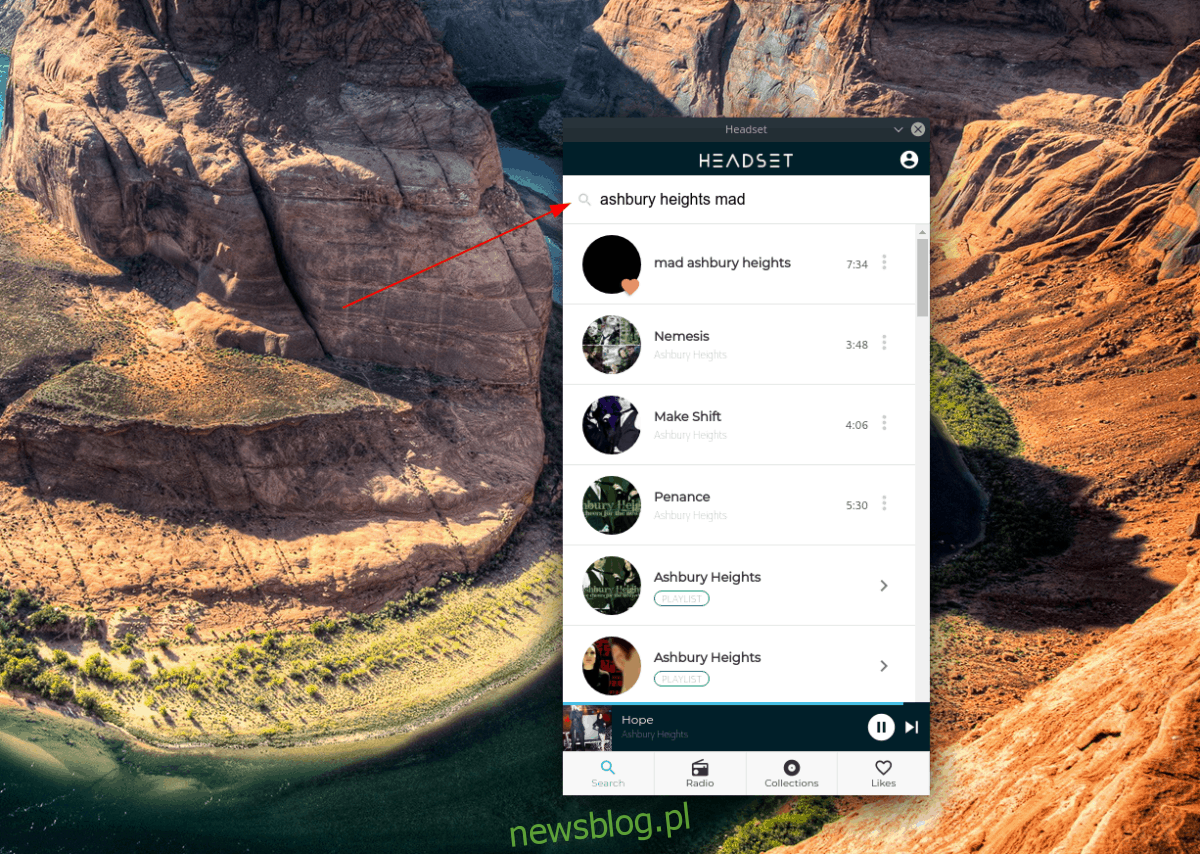
Bươc 3: Duyệt qua các kết quả tìm kiếm và nhấp vào bài hát bạn muốn nghe. Nó sẽ bắt đầu chơi ngay lập tức.
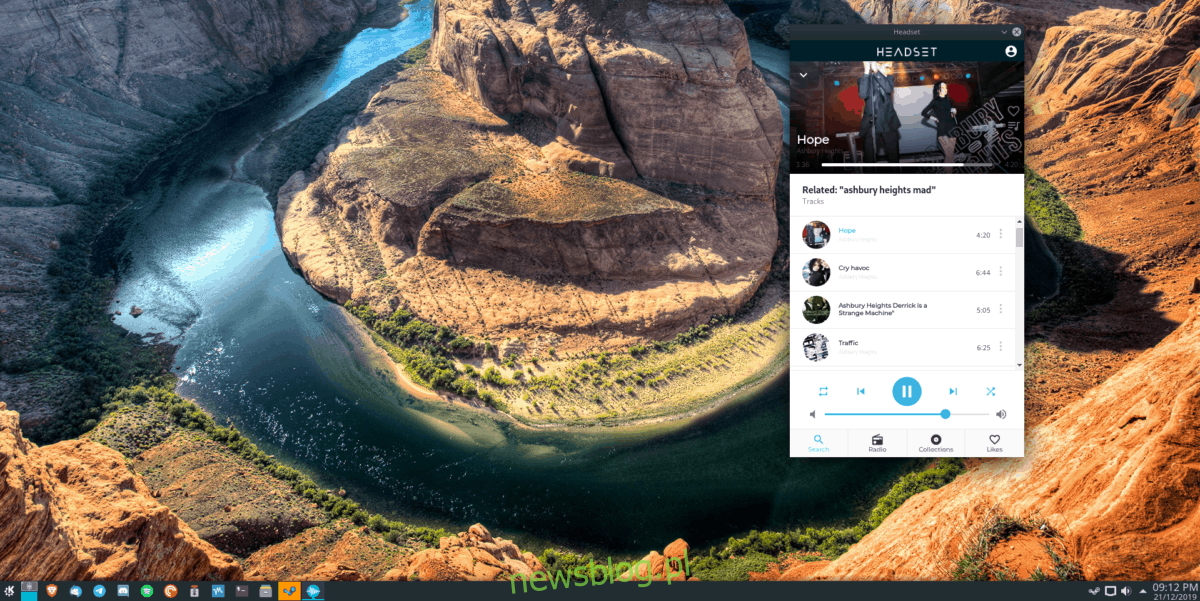
Bươc 4: Nếu bạn thích bài hát này, hãy nhấp vào biểu tượng trái tim. Hoặc nhấp vào biểu tượng danh sách phát bên dưới để thêm bài hát vào bộ sưu tập của bạn.
